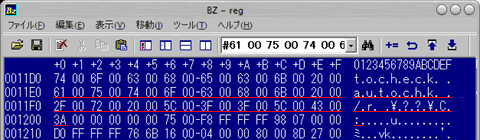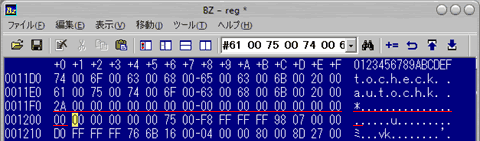InternetExplorer破損
一昨日からPCの調子が悪く、調べていったらInternetExplorerが破損していることが判った。
破損といっても、ActiveX関連のインストーラがうまく機能してくれなかったり、SSL管理部分が死んでいたりと様々。「これはIE6の再インストールだな」と素直にIE6インストーラーをダウンロードし実行したのだが、「すでにインストールされて・・・」云々。しょうがないのでMicrosoftの技術情報に書いてあったインストール済みと記録されているレジストリを書き換えて上書きインストールする方法でやってみたが同じメッセージ。よくよくその情報を見るとSP1での再インストール方法と書いてる。ということでこの方法もダメ。しょうがないのでSP2を再インストールしようとしたが、Setupを実行すると「が見つかりません」という訳の分からないエラーで実行できず。本当に「が見つかりません」と出るのだ。
この状況はもうどうしようもないよな・・と諦め、XPSP1のSetupCDから修復インストールを実行してSP1状態に戻し、IE6のインストールしてみたらコレはうまく行った。が、その後にSP2をインストールすると又同じ症状に。。。もっと根の深いところに問題があるらしい。
そういえばこのPCはあれやこれやでアプリ入れっぱなし、しかもスタート>全てのプログラムで見ると3列になってしまうほどのアプリがインストールされている状態。こんな状態じゃぁ壊れても当然かもな。というかこれはそろそろ何とかしないとな、とうすうす思っていたところ。いっそのこと全部入れ直してしまえとBart’sPEでXpを起動し、例によってC:にBackupというフォルダを作り、全ての内容をBackupフォルダに移動。Setupでハードディスクをフォーマットしないでインストールした。
ということで今アプリのインストール中。これが又めんどくさい。